您当前所在位置:首页 > 平面设计 > photoshop教程 > 合成特效
合成特效
photoshop合成制作出怪异惊秫的盗梦空间场景
本ps教程学习如何用photoshop合成一种怪异、惊秫的场景,有点类似电影盗梦空间,主要用到了快速蒙版 笔刷 图层蒙版 和镜头模糊滤镜。
先看效果图

新建文档3000x3000像素,把公路素材拖入文档中,位于左上角。
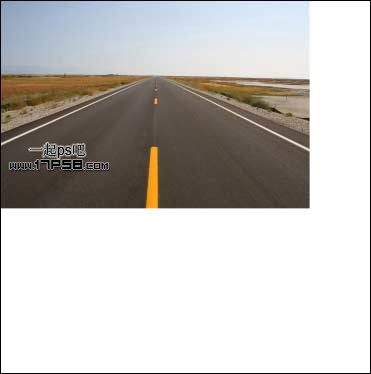
Ctrl+T放大,使图像充满整个画布。

添加色彩平衡调整层。

打开湖泊素材,把天空区域选取。

复制粘贴到文档中,选择公路层,用加深工具加暗红框内的区域。
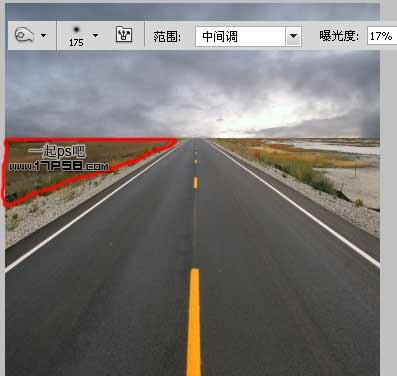
下面制作图像的亮部,新建图层3,用大口径白色柔角笔刷点一下,图层不透明度16%。.
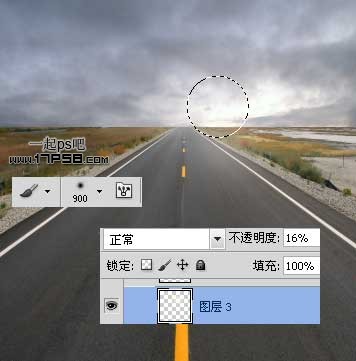
同样的方法。

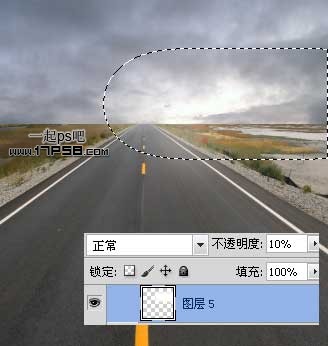

下面制作暗部,同样的方法,只不过颜色是黑色而已。图层7,9不透明度25%,图层8,10不透明度20%。

效果如下。

下面用photoshop制作景深效果,合并所有层,用直线套索做如下选区,把这个选区保存到通道。

Q键快速蒙版。

高斯模糊一下。
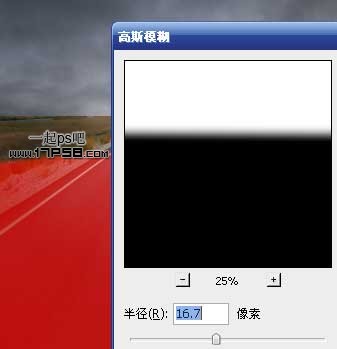
Q键退出快速蒙版,得到一个选区。滤镜>模糊>镜头模糊。

设置如下。
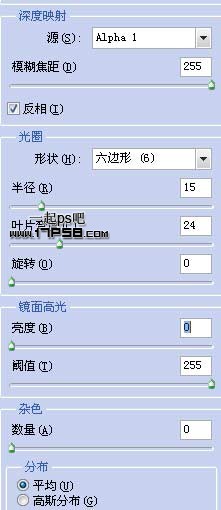
效果如下。

打开窗户素材,做如下矩形选区。
很赞哦!()
大图广告(830*140)



